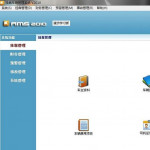有道云笔记怎么在笔记中上传图片?有道云笔记在笔记中上传图片教程
今天小编为大家带来了有道云笔记在笔记中上传图片教程,想知道怎么做的小伙伴来看看接下来的这篇文章吧,相信一定会帮到你们的。
有道云笔记怎么在笔记中上传图片?有道云笔记在笔记中上传图片教程
1、首先打开手机桌面,点击有道云笔记图标。
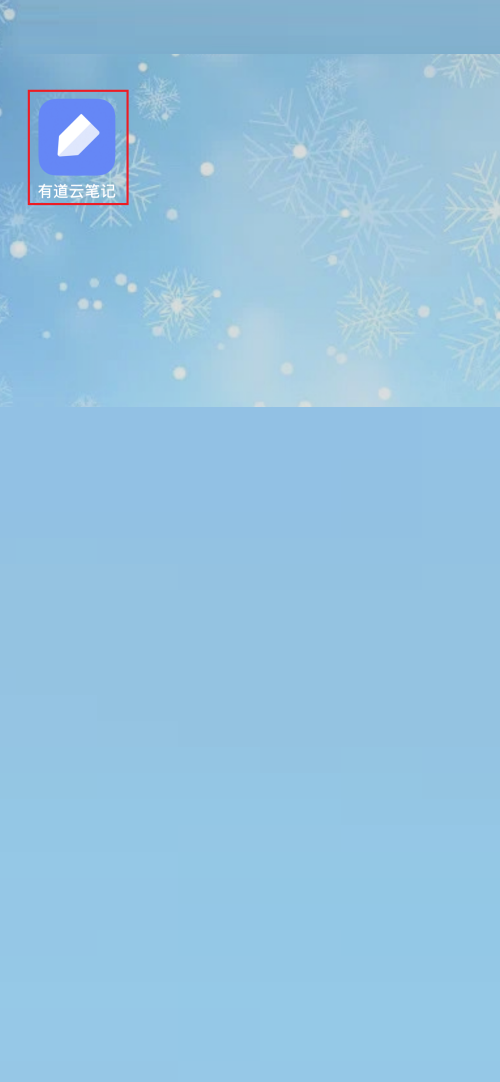
2、然后打开一个笔记,点击下方的空白处。
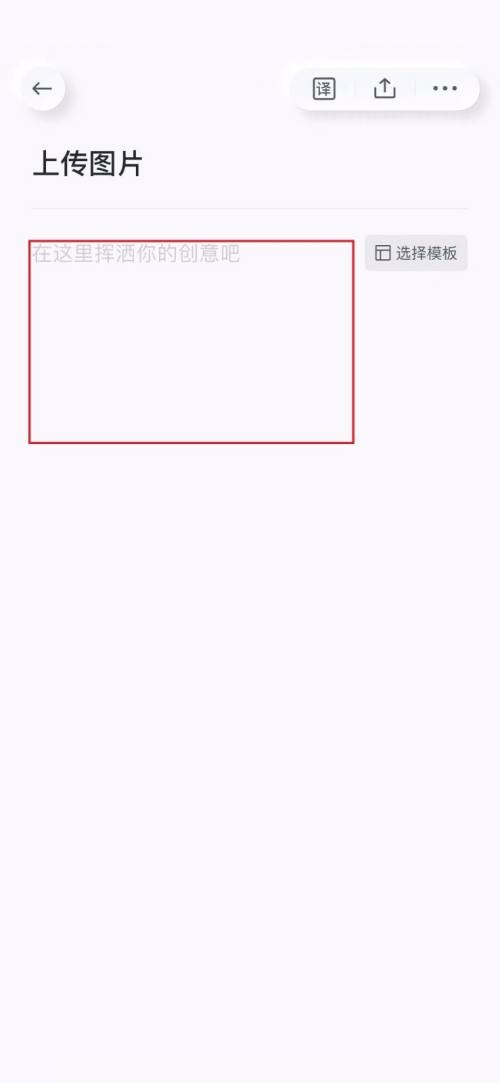
3、在下方弹出输入法操作框,点击图片图标。
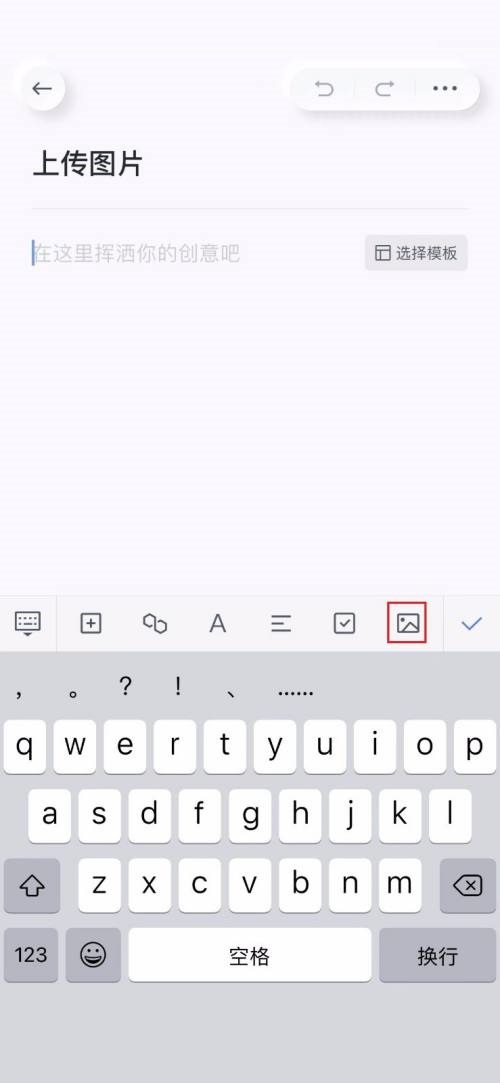
4、接着下方界面变化后,点击来自图库图标。
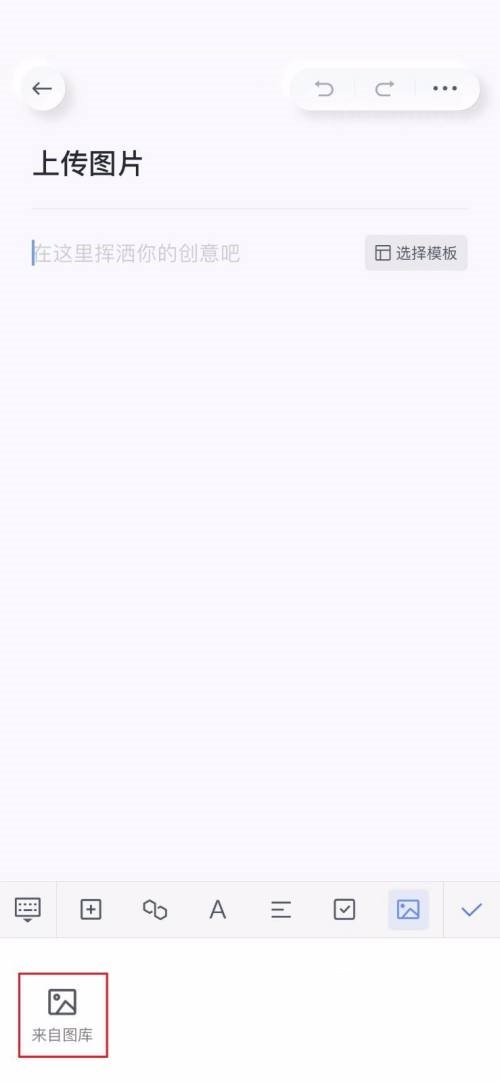
5、弹出图片选择窗口,选择一张图片,点击完成按钮。
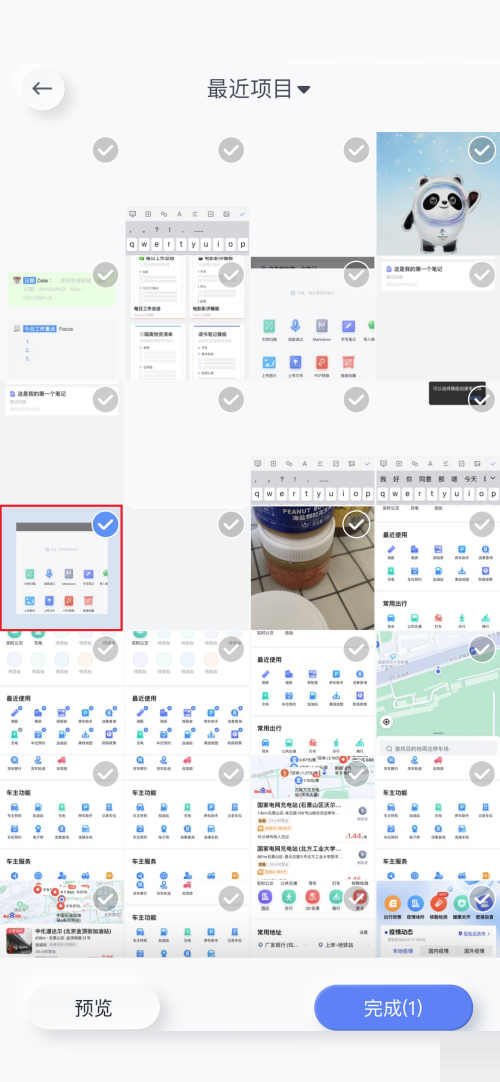
6、最后返回笔记界面,看到有图片显示,说明上传成功了。
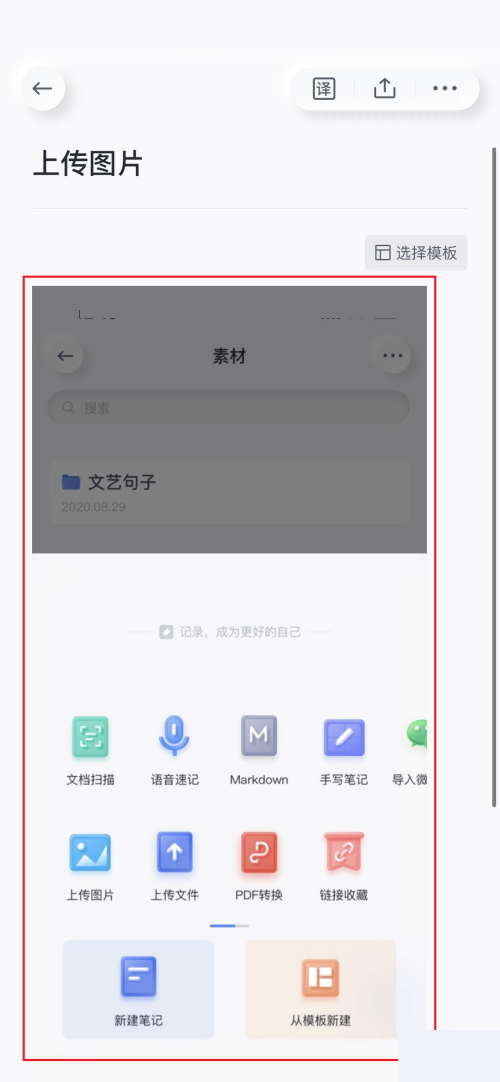
谢谢大家阅读观看,希望本文能帮到大家!
查看更多资讯请关注6z6z下载站

 咪咪日常ios版v1.2
咪咪日常ios版v1.2  永远的7日之都九游版
永远的7日之都九游版  海魂九游版
海魂九游版  魔神变九游版
魔神变九游版  剑御九州
剑御九州  剑御九州九游版
剑御九州九游版  天途九游版
天途九游版  天途破解版
天途破解版  破镜重圆
破镜重圆